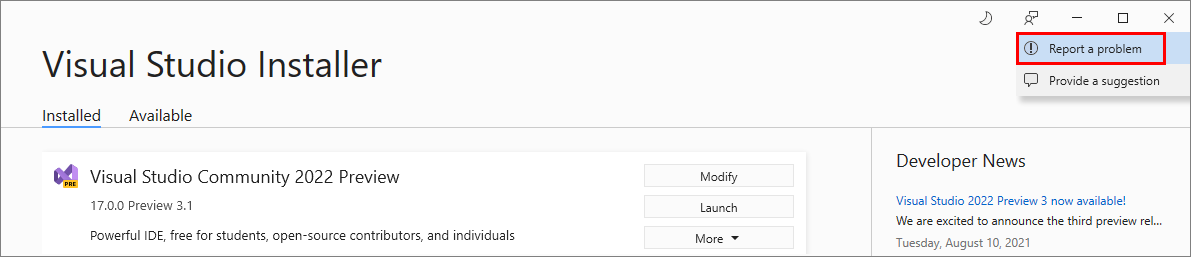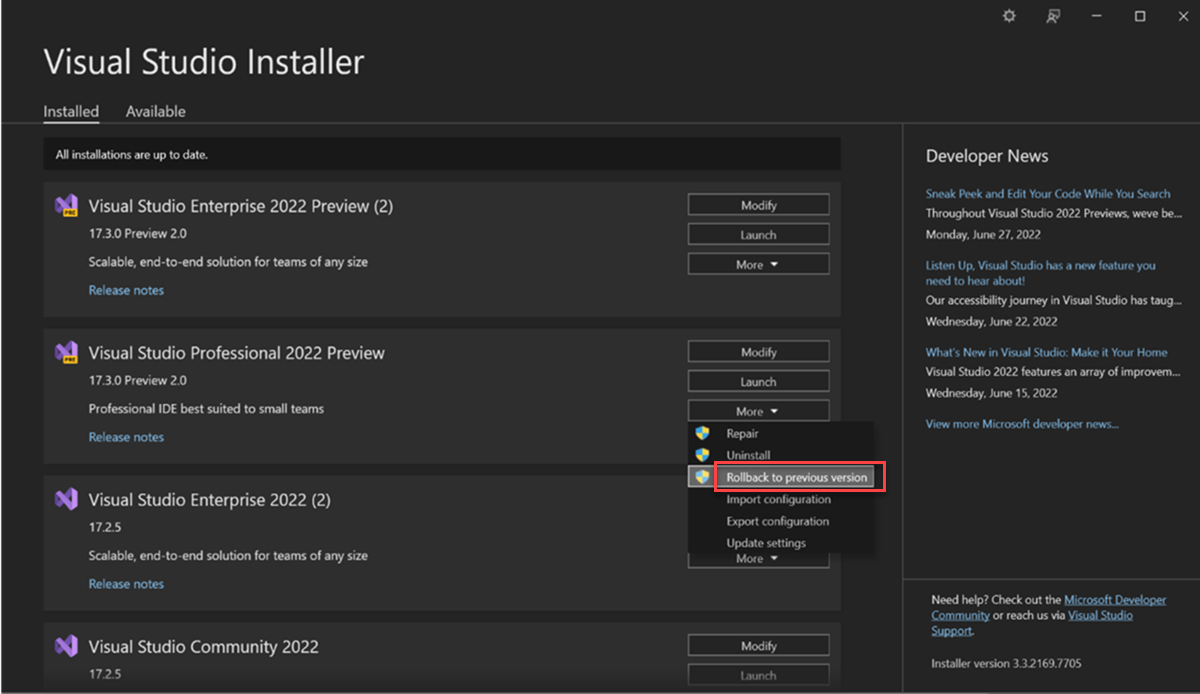Содержание
- Распространенные проблемы и обходные пути при установке Visual Studio
- Симптомы
- 0x80200010, 0x80072efe или 0x80072ee7 — проблема с подключением во время загрузки
- 0x80070005 – доступ запрещен.
- 0x80070643 – кэш установки или ISO-файл поврежден
- Ошибка при установке с помощью файла ISO или DVD-диска, который записан с помощью файла ISO
- Ошибка в ходе восстановления
- 0x800713ec – идет установка .NET Framework
- Ошибки установки нескольких компонентов отображаются при игнорировании предупреждения об обновлении сертификатов в Visual Studio 2013 и 2015
- Устранение неполадок при установке и обновлении Visual Studio
- Установка через Интернет
- Шаг 1. Проверьте, не связана ли ошибка с известными проблемами
- Шаг 2. Попробуйте восстановить Visual Studio
- Шаг 3. Обратитесь к сообществу разработчиков
- Шаг 4. Удалите папку Visual Studio Installer, чтобы устранить проблемы, связанные с обновлением
- Шаг 5. Сообщите о проблеме
- Шаг 6. Удаление файлов установки Visual Studio
- Шаг 7. Откат
- Откат с помощью Visual Studio Installer
- Шаг 8. Свяжитесь с нами (необязательно)
- Шаг 7. Свяжитесь с нами (необязательно)
- Сетевой макет или автономные установки
- Обновления администратора
- Журналы установки
- Проблемы при установке WebView2
Распространенные проблемы и обходные пути при установке Visual Studio
Эта статья поможет устранить проблемы, которые возникают при установке Microsoft Visual Studio.
Исходная версия продукта: Visual Studio 2012, Visual Studio 2013, Visual Studio 2015
Оригинальный номер базы знаний: 2899270
Симптомы
Visual Studio не удается установить, и отображается сообщение с одной из следующих ошибок:
Если проблемы, с которыми вы столкнулись во время установки Visual Studio, здесь не перечислены, ознакомьтесь с разделом Дополнительные сведения для получения помощи.
Для устранения этих проблем используйте один или несколько из указанных ниже способов:
0x80200010, 0x80072efe или 0x80072ee7 — проблема с подключением во время загрузки
Обычно эти ошибки появляются в том случае, если у установщика Visual Studio возникают проблемы, влияющие на подключение к Интернету во время загрузки необходимых компонентов. Если вы получили одно из этих сообщений об ошибке, попробуйте повторно установить Visual Studio после улучшения качества соединения. Если ошибка не устранена, переходите к следующему способу.
Установка Visual Studio из другого источника. Например, если вы установили Visual Studio с сайта VisualStudio.com или из Центра загрузки Майкрософт, попробуйте загрузить Visual Studio на веб-узле MSDN.
Установите Visual Studio с помощью переключателя layout или ISO-файла. Дополнительную информацию о том, как это сделать, см. в разделе Установка Visual Studio 2015.
0x80070005 – доступ запрещен.
Эта ошибка возникает, если Visual Studio не может получить доступ к одному или нескольким необходимым файлам установки. Эта проблема может возникнуть по одной из следующих причин:
Внешний процесс, например приложение для защиты от вирусов или вредоносных программ, заблокировал файл установки Visual Studio в то время, как Visual Studio пытается установить этот файл. Чтобы устранить эту проблему, свяжитесь с вашим системным администратором или другим ИТ-специалистом для отключения блокировки файлов Visual Studio этими процессами.
Пользователь, пытающийся установить Visual Studio, не обладает правами администратора на данном компьютере. Чтобы установить Visual Studio, необходимо войти в систему с правами администратора.
Разрешения на доступ к некоторым кустам реестра могут помешать успешной установке Visual Studio. Для устранения этой проблемы ознакомьтесь с разделом Устранение ошибок установки с помощью инструмента SubInACL.
0x80070643 – кэш установки или ISO-файл поврежден
Эта ошибка обычно возникает при повреждении файла, связанного с процессом установки. Данная ошибка может возникать при установке Visual Studio с помощью ISO-файла или DVD-диска, записанного с помощью ISO-файла. Эта ошибка также может возникать во время восстановления Visual Studio.
Ошибка при установке с помощью файла ISO или DVD-диска, который записан с помощью файла ISO
При установке Visual Studio с помощью ISO-файла или использовании DVD-диска, который был записан с помощью ISO-файла, этот файл может быть поврежден во время процесса загрузки. Если у вас установлено средство проверки целостности контрольной суммы файлов Майкрософт, используйте это средство, чтобы проверить, поврежден ли ISO-файл, выполнив следующие действия:
В окне командной строки введите указанную ниже команду и нажмите клавишу ВВОД.
В этой команде <> — это папка, в которую были извлечены файлы, а ISO_NAME — путь к ISO-файлу Visual Studio. Дополнительную информацию см. в файле ReadMe.htm в каталоге извлечения.
Убедитесь, что значение алгоритма SHA-1, возвращенное средством проверки контрольной суммы файла, совпадает с ожидаемым значением. Для определения ожидаемого значения необходимо проверить папку, в которую был скачан файл ISO.
Значение алгоритма SHA-1 отличается для каждого из источников загрузки.
Если вы скачали ISO-файл с сайта MSDN, значение алгоритма SHA-1 для каждого ISO-файла приведено в разделе Сведения.
Если вы скачали ISO-файл из Центра загрузки, вы можете найти значение алгоритма SHA-1, развернув раздел Инструкции по установке на странице продукта.
Если ожидаемое значение алгоритма SHA-1 не совпадает с возвращенным из средства проверки контрольной суммы, значит, ISO-файл был поврежден. В таком случае необходимо удалить и повторно скачать файл.
Если вы получили ISO-файл с DVD-диска, вы можете попробовать скачать веб-установщик Visual Studio или ISO-файл с сайта MSDN или из Центра загрузки Майкрософт, а затем повторите установку.
Если вы приобрели DVD-диск в розничном магазине, вы также можете скачать Visual Studio с веб-сайта магазина. Затем используйте лицензионный ключ, предоставленный вместе с DVD-диском, для активации Visual Studio. Для получения дополнительной информации об этом процессе свяжитесь с розничным магазином.
Ошибка в ходе восстановления
Если в ходе восстановления Visual Studio возникла ошибка, ее причина может заключаться в повреждении кэша установки. Чтобы восстановить кэш, выполните указанные ниже действия.
Закройте Visual Studio.
Чтобы открыть командную строку с повышенными привилегиями, нажмите кнопку Пуск, введите cmd в поле Начать поиск, нажмите правой кнопкой мыши cmd.exe в списке результатов, затем выберите Запуск от имени администратора.
В окне командной строки введите cd C:ProgramDataPackage Cache и нажмите клавишу ВВОД.
Для удаления из кэша файлов .msi и .cab введите в окне командной строки следующие команды, нажимая клавишу ВВОД после каждой из них:
Повторите восстановление Visual Studio.
0x800713ec – идет установка .NET Framework
Обычно данная ошибка возникает, если в данный момент уже происходит установка библиотек .NET Framework, не связанных с Visual Studio. Поскольку многие компоненты установщика Visual Studio зависят от библиотек .NET Framework, попытка установки .NET Framework во время установки Visual Studio может вызвать проблемы.
Чтобы обойти эту проблему, дождитесь завершения работы установщика .NET Framework перед началом установки Visual Studio.
Ошибки установки нескольких компонентов отображаются при игнорировании предупреждения об обновлении сертификатов в Visual Studio 2013 и 2015
При установке Visual Studio в системе Windows 7 отображается следующее предупреждение:
При установке могут возникнуть ошибки, связанные с отсутствием возможности обновления сертификатов безопасности на данном компьютере, которые требуются для установки некоторых компонентов Visual Studio.
Если вы нажмете Продолжить для продолжения установки Visual Studio, может возникнуть ошибка «Не удалось найти источник пакетов», которую невозможно устранить с помощью варианта Скачать пакеты из Интернета. При завершении установки Visual Studio вы увидите следующее сообщение:
Установка завершена. Однако не все компоненты установлены правильно.
Также будет показан список нескольких компонентов, которые невозможно установить, поскольку система не может обнаружить указанный файл. Чтобы устранить эту проблему, воспользуйтесь следующим способом:
Убедитесь, что ваш компьютер подключен к Интернету. В некоторых случаях Visual Studio может программно извлекать и применять необходимые обновления сертификатов для успешной установки затронутых компонентов.
Проверьте параметры групповой политики на вашем компьютере, которые управляют автоматическими обновлениями сертификатов. Чтобы автоматически получить и применить необходимые сертификаты, выполните следующие действия:
Откройте редактор локальных групповых политик (gpedit.msc).
Последовательно разверните узлы Конфигурация компьютера>Административные шаблоны>Система>Управление связью через Интернет, затем нажмите Параметры связи через Интернет.
Последовательно выберите Выключить автоматическое обновление корневых сертификатов>Отключено, затем нажмите OK или Применить.
Перед изменением любых параметров групповой политики мы рекомендуем связаться с вашим системным администратором.
Если перечисленные выше шаги не помогли устранить проблему, вы также можете попытаться вручную установить требуемые обновления сертификатов. Дополнительные сведения о получении корневых сертификатов в Центре обновления Windows см. в разделе Настройка доверенных корневых сертификатов и запрещенных сертификатов.
Если вы уже установили Visual Studio, попробуйте восстановить Visual Studio после того, как вы попытались использовать один или несколько из описанных выше способов. Этот процесс пытается успешно установить компоненты, которые не были установлены в рамках предыдущей попытки. Для восстановления Visual Studio выполните перечисленные ниже действия:
Откройте Программы и компоненты (appwiz.cpl).
Щелкните правой кнопкой мыши номер версии> Visual Studio —>
Источник
Устранение неполадок при установке и обновлении Visual Studio
Область применения: Visual Studio Visual Studio для Mac Visual Studio Code
Возможно, у вас возникли проблемы с установкой? Мы готовы помочь. Мы предлагаем для поддержки чат по вопросам установки (только на английском языке).
Это руководство содержит пошаговые инструкции, которые помогут устранить большинство проблем при установке.
Установка через Интернет
Следующие шаги применимы к обычной установке через Интернет. Сведения о сетевой (макете) или автономной установке см. в статье Устранение неполадок автономной установки.
Шаг 1. Проверьте, не связана ли ошибка с известными проблемами
Существуют несколько известных проблем с Visual Studio Installer, и корпорация Майкрософт работает над их устранением. Чтобы найти способ обойти эту проблему, проверьте раздел известных проблем в заметках о выпуске.
Существуют несколько известных проблем с Visual Studio Installer, и корпорация Майкрософт работает над их устранением. Проверьте, решена ли проблема, или найдите обходные пути в разделе «Известные проблемы» в заметках о выпуске.
Шаг 2. Попробуйте восстановить Visual Studio
Процедура восстановления способна устранить многие распространенные проблемы с обновлением. Дополнительные сведения о том, когда и как восстанавливать Visual Studio, см. в разделе Восстановление Visual Studio.
Шаг 3. Обратитесь к сообществу разработчиков
Найдите полученное сообщение об ошибке на сайте Сообщества разработчиков Visual Studio. Возможно, другие члены сообщества уже нашли решение или обходной путь для вашей проблемы.
Шаг 4. Удалите папку Visual Studio Installer, чтобы устранить проблемы, связанные с обновлением
Начальный загрузчик Visual Studio представляет собой исполняемый файл небольшого размера, который инициирует установку Visual Studio Installer и продукта Visual Studio. Если вы удалите файлы Visual Studio Installer и повторно запустите начальный загрузчик, это может решить некоторые проблемы, связанные с обновлением.
С помощью следующей процедуры можно переустановить файлы Visual Studio Installer и сбросить метаданные установки.
- Закройте Visual Studio Installer.
- Удалите каталог установки Visual Studio Installer. Как правило, это каталог C:Program Files (x86)Microsoft Visual StudioInstaller .
- Запустите начальный загрузчик Visual Studio. Файл загрузчика с именем в формате vs_[Visual Studio edition]__*.exe можно найти в папке загрузок. Если вы не найдете это приложение, можно скачать начальный загрузчик на странице для скачивания предыдущих версий Visual Studio, нажав кнопку Скачать для нужного выпуска Visual Studio. Запустите этот исполняемый файл, чтобы сбросить метаданные установки.
- Снова попробуйте установить или обновить Visual Studio. Если Installer продолжает выдавать ошибки, перейдите к шагу Сообщить о проблеме.
- Закройте Visual Studio Installer.
- Удалите папку Visual Studio Installer. Как правило, путь к папке: C:Program Files (x86)Microsoft Visual StudioInstaller .
- Запустите начальный загрузчик Visual Studio Installer. Файл начального загрузчика можно найти в папке Загрузки. Его имя соответствует шаблону vs_[Visual Studio edition]__*.exe . Вы также можете скачать начальный загрузчик для вашего выпуска Visual Studio со страницы загрузок Visual Studio. Запустите этот исполняемый файл, чтобы сбросить метаданные установки.
- Снова попробуйте установить или обновить Visual Studio. Если Visual Studio Installer продолжает выдавать ошибки, перейдите к шагу Сообщить о проблеме.
Шаг 5. Сообщите о проблеме
В некоторых ситуациях, например при наличии поврежденных файлов, вам, возможно, понадобится устранять неполадки случай за случаем. Вы можете содействовать нам при оказании вам помощи, выполнив следующие действия:
- Соберите файлы журналов установки. Подробные сведения см. в разделе Как получить журналы установки Visual Studio.
- Откройте Visual Studio Installer и нажмите кнопку Сообщить о проблеме, чтобы открыть средство обратной связи Visual Studio.
- Присвойте заголовок вашему отчету об ошибке и опишите все важные сведения. Нажмите кнопку Далее, чтобы перейти к разделу Вложения, а затем вложите созданный файл журнала (обычно этот файл находится по пути %TEMP%vslogs.zip ).
- Щелкните Далее, чтобы просмотреть свой отчет об ошибках, а затем нажмите кнопку Отправить.
- Соберите файлы журналов установки. Подробные сведения см. в разделе Как получить журналы установки Visual Studio.
- Откройте Visual Studio Installer, а затем выберите Сообщить о проблеме, чтобы открыть средство обратной связи Visual Studio.
- Присвойте заголовок вашему отчету об ошибке и укажите все важные сведения. Последний журнал установки для Visual Studio Installer автоматически добавляется в раздел Additional attachments (Дополнительные вложения) отчета о проблеме.
- Выберите Отправить.
Шаг 6. Удаление файлов установки Visual Studio
В крайнем случае вы можете удалить все файлы установки Visual Studio и информацию о продукте:
- Следуйте инструкциям, приведенным в этой статье: Удаление Visual Studio.
- Снова запустите начальный загрузчик Visual Studio Installer. Файл начального загрузчика можно найти в папке Загрузки. Его имя соответствует шаблону vs_[Visual Studio edition]__*.exe . Вы также можете скачать начальный загрузчик для вашего выпуска Visual Studio со страницы загрузок Visual Studio.
- Попробуйте переустановить Visual Studio.
Шаг 7. Откат
Если ни один из предыдущих шагов не помог вам успешно обновить Visual Studio, можно попытаться выполнить откат до ранее установленной версии. Узнайте больше о функции отката в Visual Studio , прежде чем пытаться выполнить откат.
Начиная с Visual Studio 2022 версии 17.4, вы сможете выполнить откат до ранее установленной версии, если:
- вы не установили из макета.
- исходная версия была на текущем канале версии 17.1.7 или выше или на канале LTSC 17.0 осенью 2021 г. 17.0.10 или выше.
Вы можете выполнить откат к ранее установленной версии с помощью Visual Studio Installer или с помощью командной строки.
Откат с помощью Visual Studio Installer
Запустите Visual Studio Installer на компьютере.
В установщике найдите установленный у вас выпуск Visual Studio. Затем выберите Дополнительно, а затем — Откат к предыдущей версии.
Нажмите кнопку ОК , чтобы подтвердить выбор.
Откат может быть отключен или ваша попытка отката может быть отменена, если вы работаете в организации с требованиями к безопасности или обновлению программного обеспечения. Для получения дополнительных сведений обратитесь к ИТ-администратору.
Шаг 8. Свяжитесь с нами (необязательно)
Если вы выполнили все вышеуказанные шаги, но вам так и не удалось установить или обновить Visual Studio, свяжитесь с нами через чат в реальном времени (только на английском языке) для получения дополнительной помощи.
Шаг 7. Свяжитесь с нами (необязательно)
Если вы выполнили все вышеуказанные шаги, но вам так и не удалось установить или обновить Visual Studio, свяжитесь с нами через чат в реальном времени (только на английском языке) для получения дополнительной помощи.
Сетевой макет или автономные установки
Обновления администратора
Обновления администратора могут применяться неправильно из-за различных ситуаций. Дополнительные сведения см. в статье Коды ошибок для устранения неполадок с обновлениями администратора.
Журналы установки
Журналы установки помогают нам в устранении большинства неполадок при установке. При отправке сигнала о проблеме с помощью варианта Сообщить о проблеме в Visual Studio Installer в отчет автоматически добавляется последний журнал установки Visual Studio Installer.
Если вы обращаетесь в службу поддержки Майкрософт, для отправки этих журналов установки может понадобиться собрать журналы установки с помощью средства сбора журналов для Microsoft Visual Studio и .NET Framework. Средство сбора журналов собирает журналы установки для всех компонентов, устанавливаемых Visual Studio, включая .NET Framework, Windows SDK и SQL Server. Оно также собирает сведения о компьютере, данные инвентаризации установщика Windows и сведения журнала событий Windows для Visual Studio Installer, установщика Windows и восстановления системы.
Чтобы собрать журналы, выполните указанные ниже действия.
- Скачайте средство.
- Откройте командную строку от имени администратора.
- Запустите Collect.exe в папке, в которой сохранили средство.
- Средство создает файл vslogs.zip в папке %TEMP% , как правило, в C:UsersYourNameAppDataLocalTempvslogs.zip .
Запускайте средство с помощью той же учетной записи пользователя, с помощью которой запускалась завершившаяся сбоем установка. Если вы запускаете средство с помощью другой учетной записи, задайте параметр –user: , чтобы указать учетную запись пользователя, с помощью которой запускалась завершившаяся сбоем установка. Чтобы просмотреть дополнительные параметры и сведения об использовании, запустите Collect.exe -? из командной строки администратора.
Проблемы при установке WebView2
WebView2 — это компонент, необходимый для Visual Studio, но установку этого компонента можно заблокировать с помощью групповых политик вашей организации. Блокировка установки WebView2 не даст выполнить установку Visual Studio.
• Если настроена политика Установки (WebView) Microsoft Edge, она определяет, можно ли установить WebView2. • Если политика «Установка (WebView)» Microsoft Edge не настроена, политика Microsoft Edge InstallDefault определяет, можно ли установить WebView2.
Если ни одна из политик не настроена, ваша организация разрешает установку WebView2.
Источник
При успешной установке после запуска приложения Visual Studio 2017 появляется предупреждение «Неизвестная ошибка» (показано ниже).
ОБНОВЛЕНИЕ: После удаления и переустановки Force
Ответ 1
удалите эту папку (или аналогичную):
% LocalAppData%MicrosoftVisualStudio15.0_db2a872f
- имя папки
15.0_db2a872fможет отличаться на вашем компьютере, например.15.0_XXXXXXX - найдено в журнале запуска vs, что обработка
Progression_NativePackage_Component_x86.pkgdefзавершена, указывая на несовместимую установку расширения
Ответ 2
Мне нужно было переименовать (если вы его не запустили)/удалить следующий файл:
privateregistry.bin
или
privateregistry.user.bin
в зависимости от версии Visual Studio.
% LocalAppData%MicrosoftVisualStudio15,0 _ ********privateregistry.bin
% LocalAppData%MicrosoftVisualStudio15.0 _ ********privateregistry.user.bin
После перезапуска Visual Studio 2017 вам может понадобиться снова активировать Tools or Extensions.
Ответ 3
Проверьте, установлен ли на компьютере агент виртуализации Symantec Workspace. Удаление продукта из приложенияудаление программ фиксировало неизвестную ошибку при запуске VS 2017.
Вот деталь продукта.
Код продукта: {785F9A4D-D113-43B3-AA1D-77AD777F0A2F} Код пакета: {32DB9767-3EF7-465A-ADF2-7ECFD25ABC12} Дата установки: 2015.05.21 Версия: 6.4.1266 Издатель: Symantec
Ответ 4
Я запускал его как Admin, и после этого он как-то загрузился. Я получал такую же ошибку даже после того, как все пакеты и SDK были установлены до тех пор, пока я не запустил ее как admin.
В принципе, просто перейдите к ярлыку в Start или в .exe в файлах, затем щелкните его правой кнопкой мыши и запустите в качестве администратора или измените его в свойствах. Tbh, это похоже на временное исправление, и я действительно хотел бы узнать реальный источник проблемы, но пока мне не нужно повторно устанавливать и исправлять снова и снова.
Одинаковая версия: Visual Studio Community 2017, установленная с помощью запуска
Ответ 5
У меня такая же проблема после обновления VS 2017 Enterprise до сборки 26228.9.
Ремонтная установка ничего не исправляет. Еще я получил сообщение «Неизвестная ошибка» сразу после запуска VS2017.
Фиксация возможна путем удаления этой папки:
"C:UsersUSER_NAMEAppDataLocalMicrosoftVisualStudio15.0_xxxxxxx"
где xxxxxxxx — это некоторое шестнадцатеричное число.
НО ПОСЛЕ ТОГО, ЧТО ВЫ ПОТЕРЯЛИ ВСЕ НАСТРОЙКИ, которые вы выполнили при установке VS 2017 (кроме устройства с ключом продукта).
Извините, что я должен сказать это, но:
Может быть, теперь будет лучше застрял на VS2015. Поскольку MS еще не имеет действительно полноценной сборки VS на данный момент.
VS 2017 все еще готов к первым экспериментам, а не к реальной работе.
Это такая же история, как и когда было опубликовано VS2015. (после нескольких дней прекратить работу).
Ответ 6
Я установил его так же, как niclar, удалив папку 15 _. *. Однако представляется, что переименование privateregistry.bin имеет тот же эффект с меньшими проблемами.
Как упоминалось Torbjorn, ReSharper и другие расширения могут испортиться, однако переустановка не требуется.
Просто перейдите в Инструменты > Расширения и обновления… > Прокрутите список установленных расширений > Включите те, которые должны быть включены.
Ответ 7
У меня есть бок о бок установка с VS2015. После открытия и закрытия VS2015 один раз, VS2017 снова начинает нормально. Странно, но помог в моем случае.
Ответ 8
Мне нужно было удалить или переименовать ApplicationPrivateSettings.lock в папку C:users {ваше имя пользователя}AppDataLocalMicrosoftVisualStudio15.0_c31ecfb9.
Ответ 9
Я столкнулся с этой проблемой с помощью Visual Studio Professional
когда он не работает как администратор. (Он работал нормально как администратор)
Я использовал решение Niclar для удаления папок.
Ответ 10
Я обнаружил ту же проблему после установки расширения и удаления папки «C:UsersUSER_NAMEAppDataLocalMicrosoftVisualStudio15.0_xxxxxxx«, которая решила мою проблему.
evilnw
28.10.2022
Попробуй включить VPN. Должно помочь.
Ответить
Развернуть ветку
Папандопала
28.10.2022
Автор
У меня с VPN тоже странности. Не подрубается. Я думал об этом.
Мейби есть фулл где-то?
Ответить
Развернуть ветку
Папандопала
28.10.2022
Автор
Ну или халявный впн без троянов. У меня счета временно в заморозке, нет возможности ключ купить.
Ответить
Развернуть ветку
Pekos Jerry
28.10.2022
Если ждать мин 5 то и без ВПН начинается загрузка, как только находиться нужный адрес для загрузки.
Но с ВПН загрузка сразу стартует.
Ответить
Развернуть ветку
evilnw
28.10.2022
Может у тебя пиратская версия Windows, в которой в файле hosts прописаны 100500 серверов Microsoft, к которым закрыт доступ?
Ответить
Развернуть ветку
Братаныч
28.10.2022
блокнули нам скачку. Нужен впн. При этом как-то избирательно. У меня сработает нормально, а у знакомых нет
Ответить
Развернуть ветку
Братаныч
28.10.2022
у друга была точно такая же проблема. Не качал инсталятор. Впн помог. Они вполне могут, не закрывая сайт, запретить скачку. Разные адреса же
Ответить
Развернуть ветку
evilnw
28.10.2022
С сайтом это не связано. MS может блокировать для России доступ к своим CDN, с которых идет загрузка. У меня была такая же ситуация с VS 2022. Помог VPN.
Ответить
Развернуть ветку
Папандопала
7.11.2022
Автор
Да обычный, типо 1 день бесплатно. Hideme.
Мой сломался, к сожалению
Ответить
Развернуть ветку
Папандопала
7.11.2022
Автор
А вообще проблема была в vsc, там библиотеки питона он не видел. Нужно было просто скачать версию питона 2021 года, а не 2022 мдэээ
Ответить
Развернуть ветку
Комментарий удален модератором
Развернуть ветку
Читать все 22 комментария